Distribuimos Wi-Fi a través del adaptador TP-Link. Lanzamiento de softap usando una utilidad

- 1826
- 577
- Jerónimo Araña
Distribuimos Wi-Fi a través del adaptador TP-Link. Lanzamiento de softap usando una utilidad
No es ningún secreto que de una computadora portátil, o una computadora estacionaria, puede distribuir Internet a otros dispositivos a través de Wi-Fi Network. La distribución pasa por un módulo Wi-Fi (adaptador). En las computadoras portátiles generalmente está incorporada, y en la PC usan adaptadores Wi-Fi internos o externos. Escribí sobre la elección de tales adaptadores aquí.
Los adaptadores inalámbricos de TP-Link son muy populares. En este artículo mostraré cómo distribuir Internet desde una computadora a través del adaptador TP-Link. Tun Softap (software de acceso) estaremos a través de la utilidad de marca. Internet se puede conectar por cable o a través de un módem USB.
El adaptador debe estar conectado a su computadora. Debe ser configurado. El controlador y la utilidad en sí se instalaron. Puede ver el ejemplo de la configuración TP-Link TL-WN722N. La utilidad se puede instalar desde el disco que se incluye, o descargar desde el sitio oficial para su modelo de adaptador.

Puede configurar un punto de acceso sin una utilidad, una herramienta estándar de Windows. A través de la línea de comandos o el punto caliente móvil (si tiene Windows 10).
Configuración de SoftAP a través de la utilidad del adaptador TP-Link
Abra el programa "Configuración inalámbrica TP-Link" en la computadora y vaya a la sección "adicionalmente". Cerca del punto "SoftAP" Establecer el interruptor cerca de "VCL". En la nueva ventana, haga clic en "Aceptar".
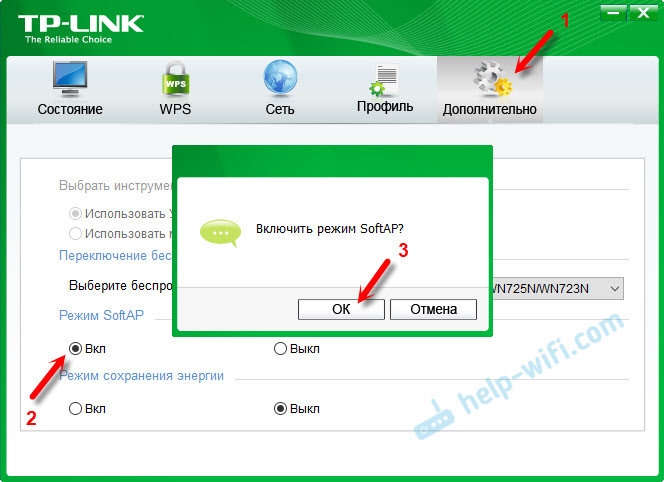
Aparecerá una nueva pestaña "Softap". Si el error "no puede configurar ICS, puede conectarse a SoftAP, pero al organizar el acceso conjunto en Internet, los problemas son posibles", simplemente haga clic en "Aceptar".
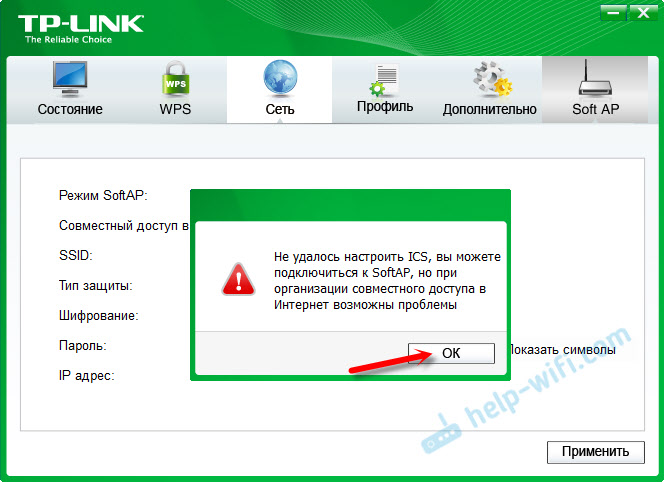
En la nueva sección, puede establecer todos los parámetros del punto de acceso que el adaptador TP-Link distribuirá.
- Abra la sección "Softap"
- Punto muy importante: "Acceso conjunto a Internet (ICS)". Aquí en el menú Drop -down debe seleccionar una conexión a través de la cual esté conectado a Internet. Tengo una conexión común por cable, así que elijo Ethernet (en Windows 10).
- Ssid. Aquí puede establecer el nombre Wi-Fi Network.
- Establecemos la contraseña para esta red Wi-Fi. Debe haber al menos 8 caracteres.
- Guardamos la configuración.
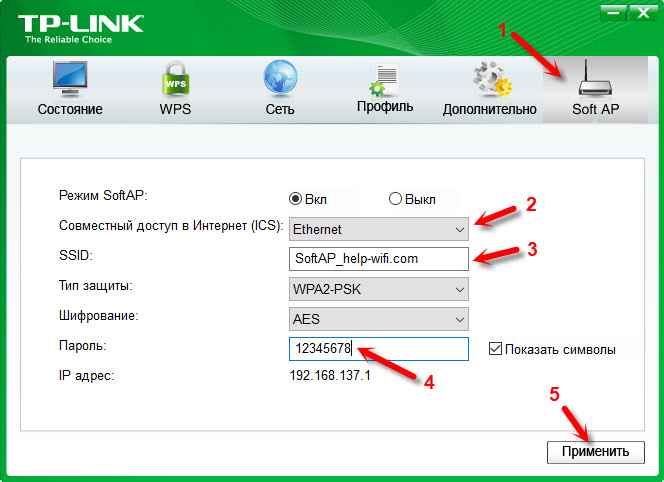
El mensaje "El modo SoftAP está configurado correctamente".

Ahora el adaptador Wi-Fi distribuye una red inalámbrica a la que puede conectar sus dispositivos. Simplemente encienda Wi-Fi en el teléfono, tableta, computadora portátil, etc. D., Seleccione la red, indique la contraseña y conéctese.
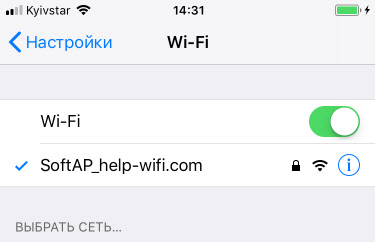
Es cierto que no siempre es posible configurar este esquema la primera vez. Ahora te diré cómo resolver los problemas más comunes.
Los dispositivos no están conectados a un punto de acceso o no acceso a Internet
¿Cómo es muy frecuencia, después de configurar los dispositivos SoftAP, no están conectados al punto de acceso o conectan, pero Internet no funciona?. La mayoría de las veces, esto se debe al antivirus, que bloquea el tráfico, o los dispositivos de conexión, o debido a la configuración de acceso general que solo necesitan establecerse manualmente.
- En primer lugar, te aconsejo que apagues el antivirus. Puede deshabilitar solo el Brandmauer integrado en él. También puede intentar deshabilitar el firewall construido en Windows. O viceversa - encender.
- Si no ayudó, entonces debe verificar la configuración del acceso total. Haga clic en la combinación de teclas Win + R, Ingrese el comando NCPA.CPL Y haga clic en Aceptar. O abrir "conexiones de red" de otra manera.
Presione con el botón derecho del mouse en la conexión a través de la cual su computadora está conectada a Internet. Seleccione "Propiedades". A continuación, vaya a la pestaña "Acceso". Si el acceso general ya se ha activado, elimine la caja "Permitir otros usuarios de la red ...". Haga clic en Aceptar. Luego vaya a esta configuración nuevamente, coloque el cuadro "Permitir otros usuarios de la red ..." En la lista, seleccione la conexión con el número al final. Tengo esta "conexión en la red local* 21".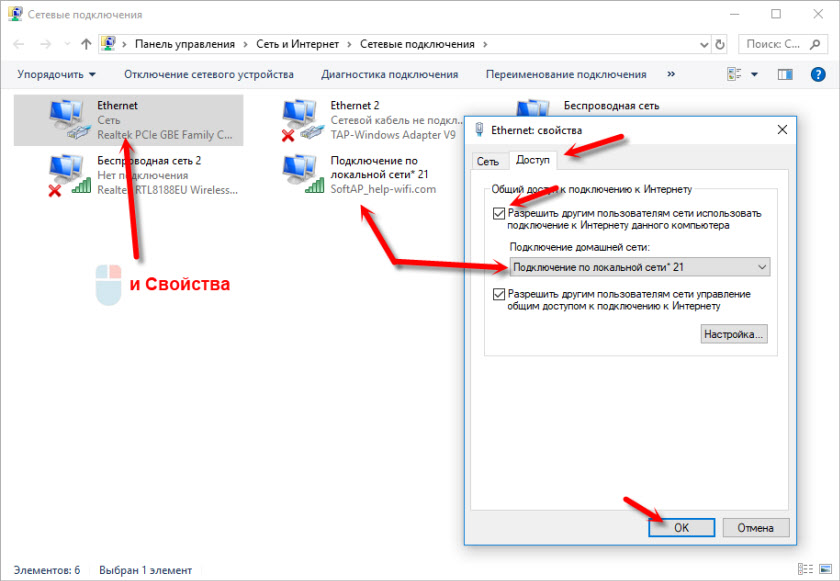 Después de eso, apague el Wi-Fi y vuelva a conectar su dispositivo. Todo debería ganar.
Después de eso, apague el Wi-Fi y vuelva a conectar su dispositivo. Todo debería ganar. - Puede volver a cargar la computadora e iniciar el punto de acceso nuevamente. O hacer un reinicio de los parámetros de red.
- Artículo sobre este tema: No puedo distribuir Wi-Fi de una computadora portátil en Windows 7, Windows 10 (8).
Como ya escribí al comienzo del artículo, puede prescindir de una utilidad y configurar el punto de acceso utilizando medios estándar en Windows. Pero tal vez sea más fácil para alguien controlar la distribución a través de una interfaz comprensible de la utilidad desde TP-Link. Solo ahora con la configuración del acceso general hay problemas.
- « Cómo conectar un enrutador a una computadora portátil?
- Cuenta personal del enrutador. ¿Qué es y cómo ir?? »

